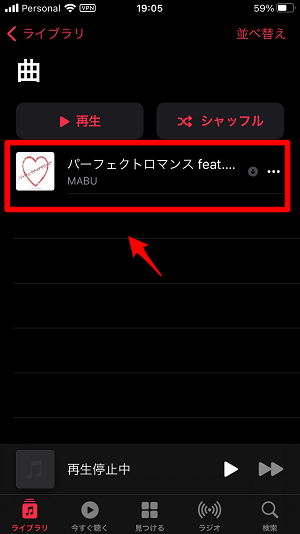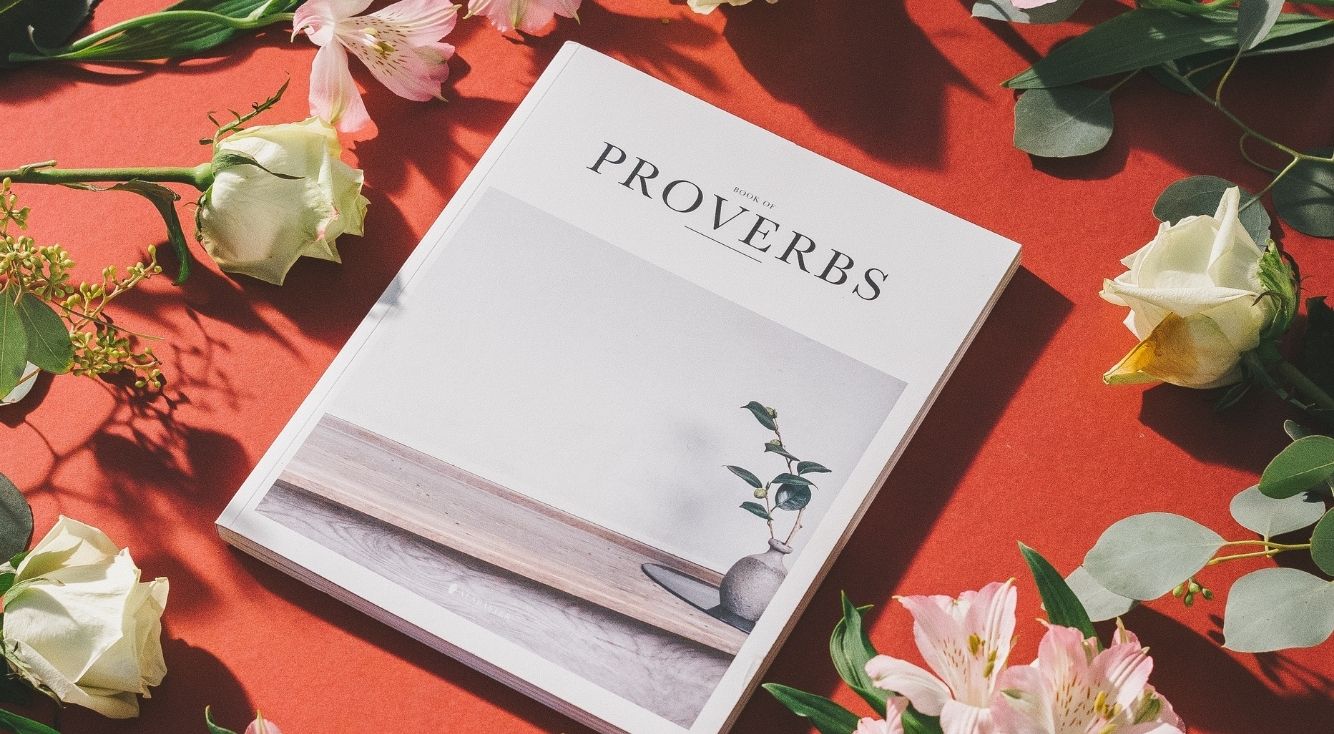
【iTunes Store】音楽をプレゼントできるよ!送り方は?
Contents[OPEN]
ギフトを再送信する
iPhoneと同じように、PCの「iTunes」アプリからもギフトの再送信を行えます。
操作手順を説明します。
「iTunes」アプリのトップ画面に戻り、画面の上メニューの中にある「アカウント」を選択しクリックしましょう。
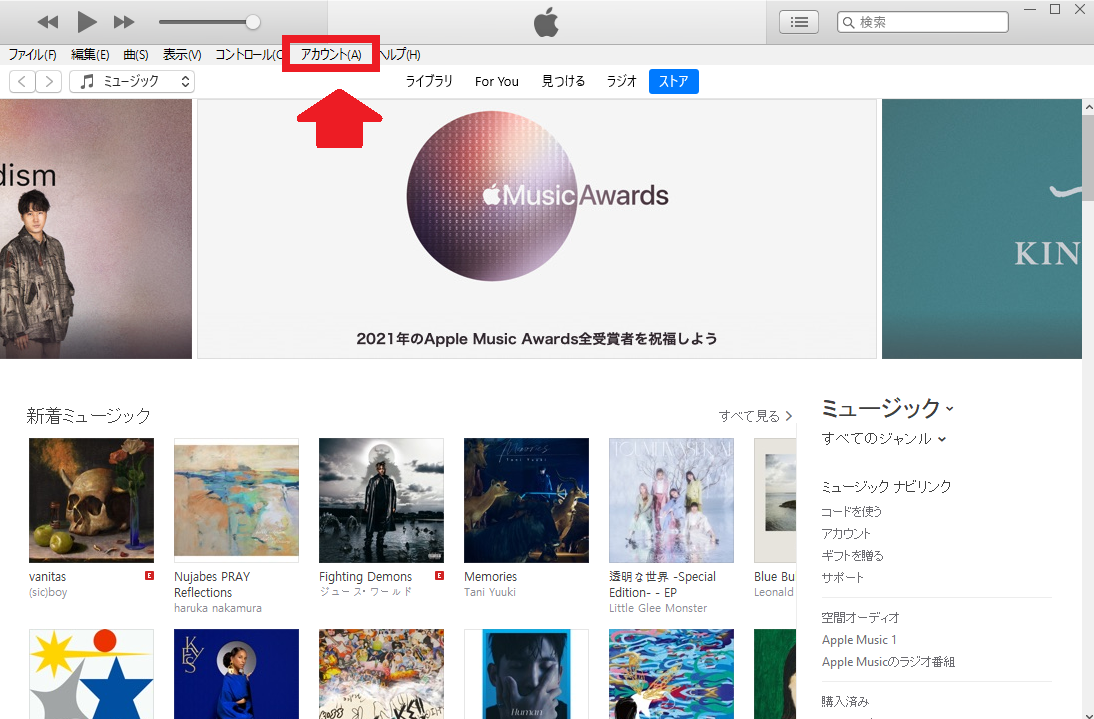
プルダウンメニューが表示されるので、表示されている項目の中から「マイアカウントを表示」を選択しクリックします。
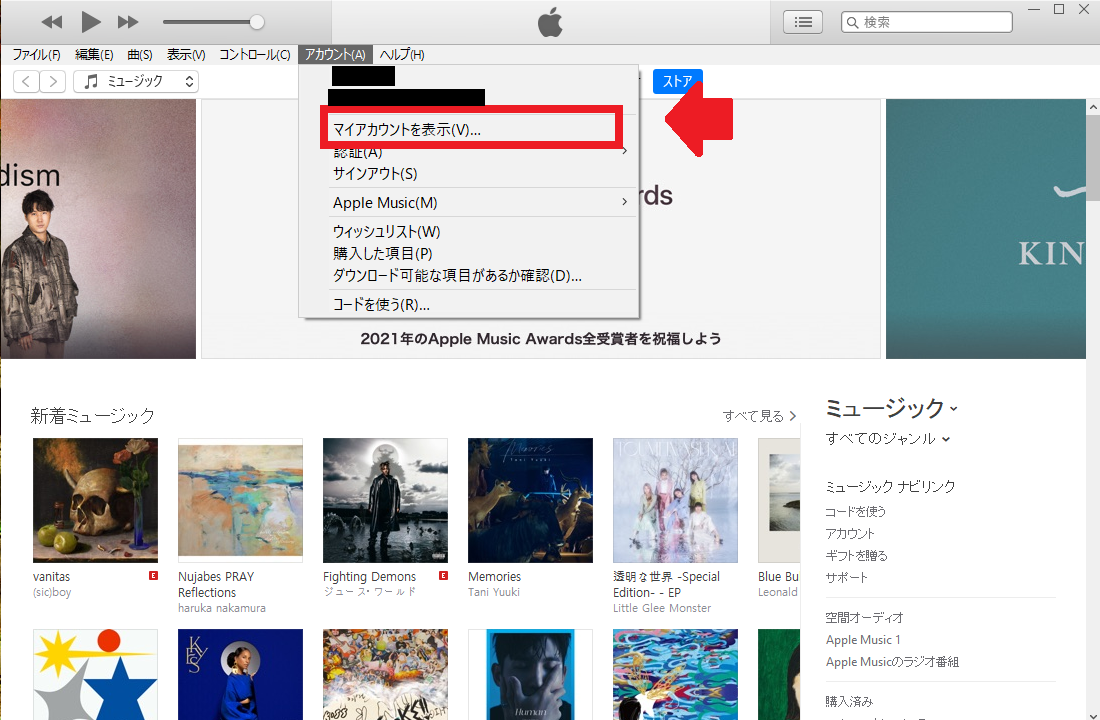
Apple IDへのサインインを求めるポップアップが表示されるので、パスワードを入力し「サインイン」をクリックしましょう。
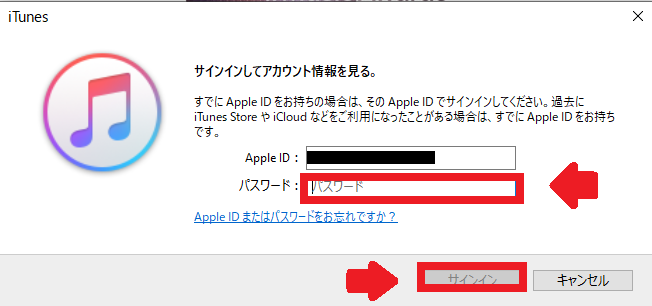
「アカウント情報」画面が立ち上がるので、画面を下に向かってスクロールします。
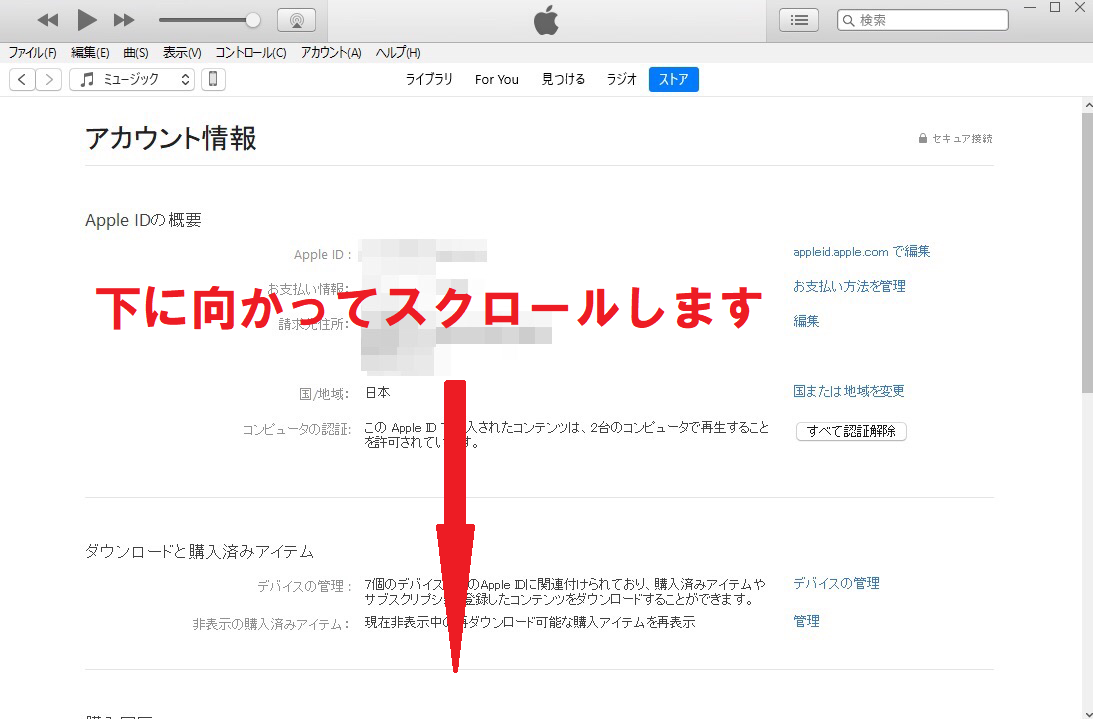
メニューの中に「購入履歴」があり、その中に「ギフトの管理」があるのでクリックしましょう。
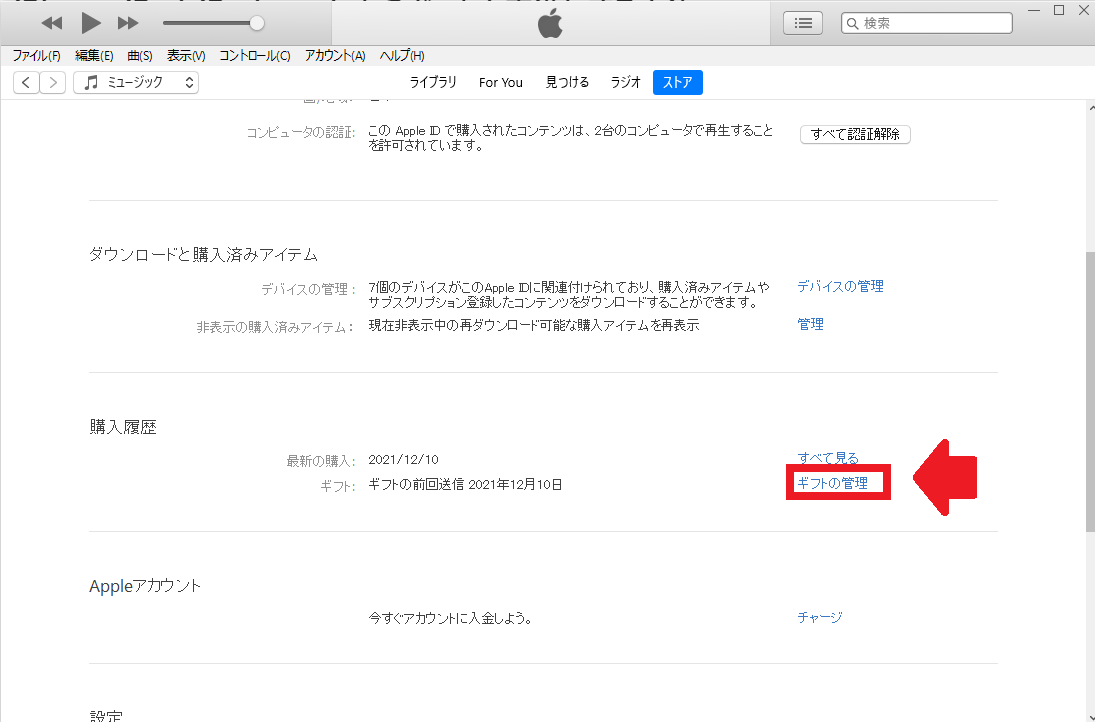
「プレゼント」画面が立ち上がり、その中に「ギフトの履歴」があります。送信しても届かなかった「iTunesギフト」の送り先である相手のメールアドレスが表示されているので、「編集」をクリックしましょう。
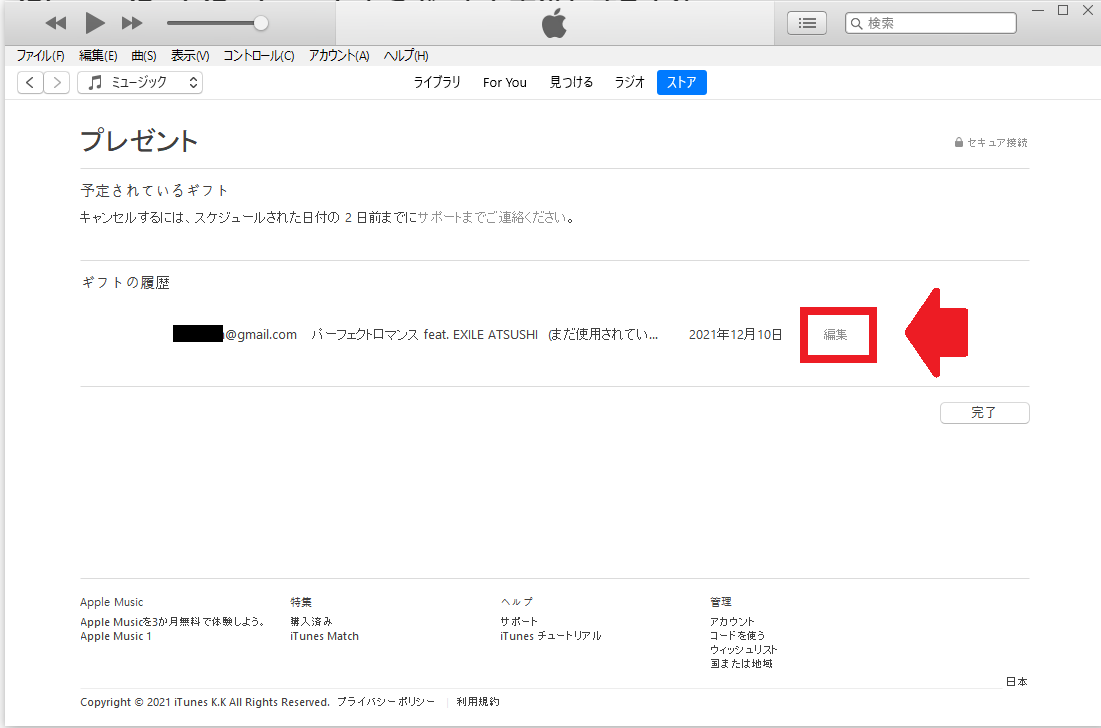
「ギフト詳細」画面が立ち上がるので、「ギフトを再送する」をクリックしましょう。
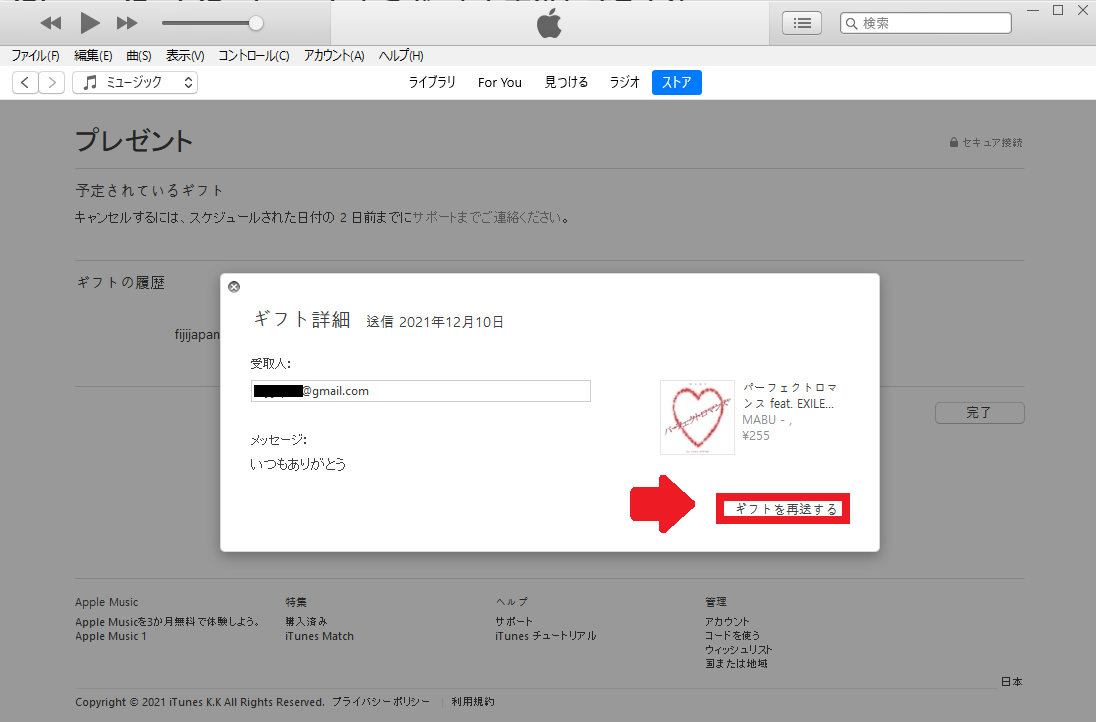
ギフトをキャンセルする
先ほども説明しましたが、「iTunesギフト」の購入をしてからキャンセルをしたい場合は、ギフトの配信予定日の2日前までであればキャンセルができるので、下記のリンクにアクセスしキャンセルの手続きを行ってください。
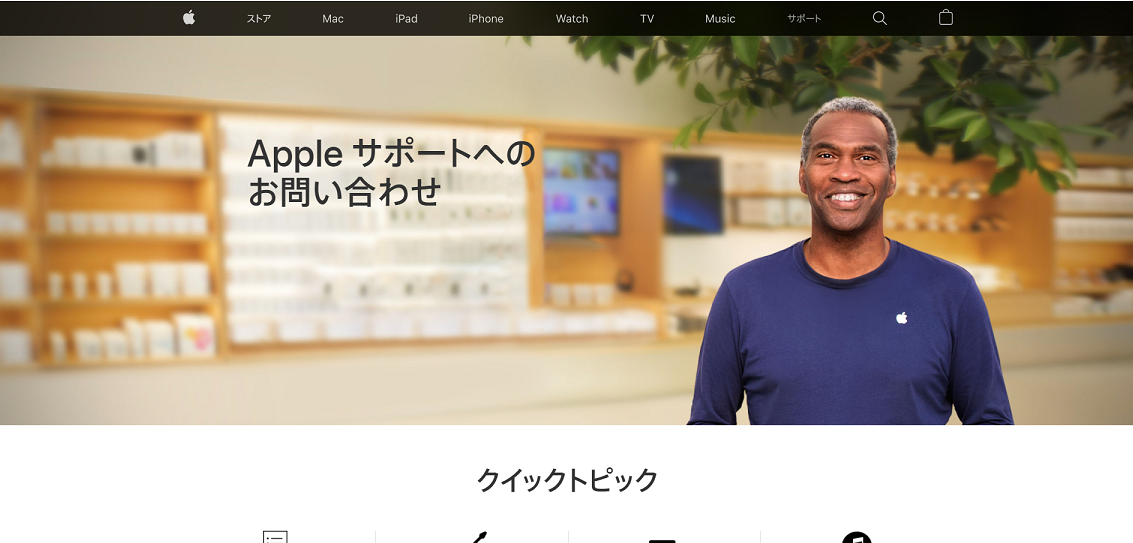
iTunes Storeの音楽をプレゼントしてもらった!受け取り方は?
「iTunesギフト」を相手にプレゼントする方法はこれで分かったと思いますが、ここでは、受け取った側が「iTunesギフト」の曲をiPhoneに取り込む方法を説明します。
曲の取り込み方法
ここでは「LINE」アプリを例にして説明します。
ホーム画面にある「LINE」アプリを開きましょう。
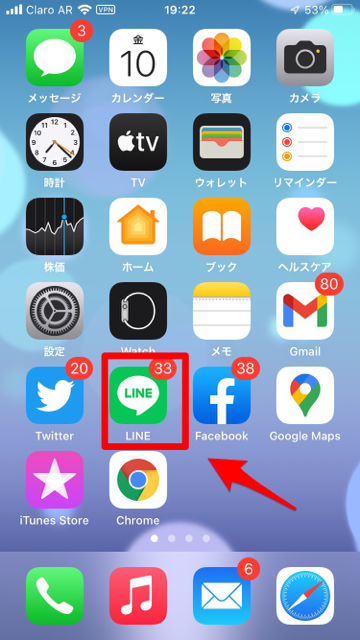
「iTunesギフト」を送信した送信者を選択します。
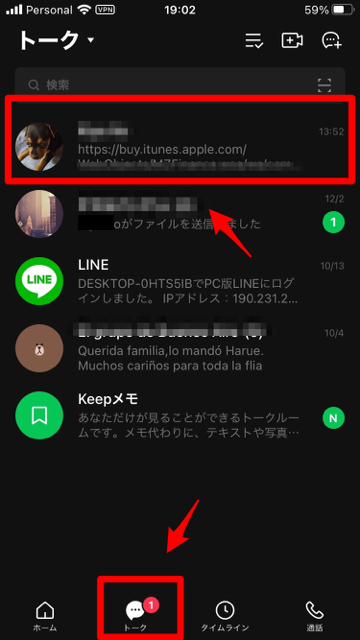
送信者のトークルームが立ち上がるので、送信されたコードをタップしましょう。
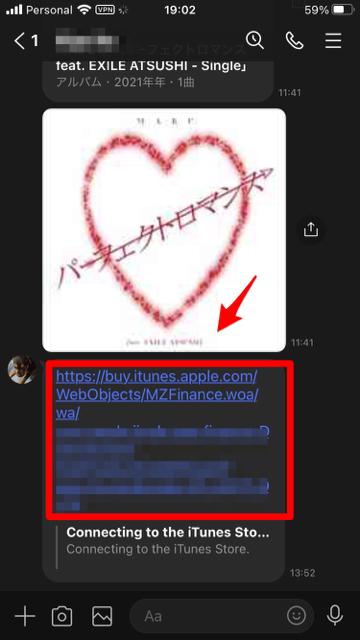
Apple IDのサインインまたはID認証のためのポップアップが表示されるので、サインインまたは認証を済ませましょう。
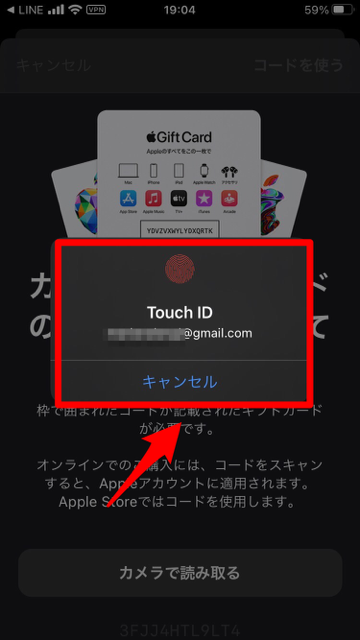
コードが適用され、曲がiPhoneに取り込まれました。「完了」をタップしましょう。
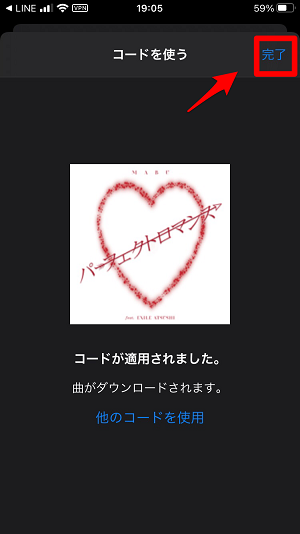
曲の確認方法
ホーム画面にある「Apple Music」アプリを開きましょう。
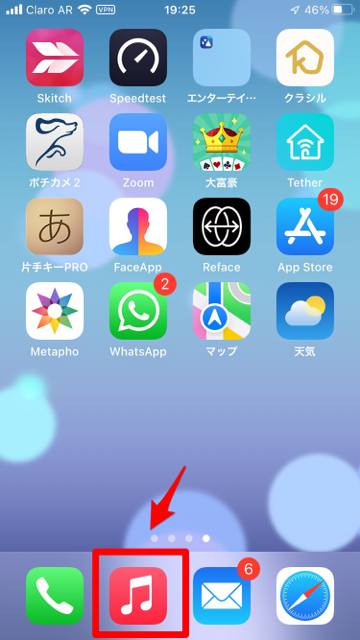
「ライブラリ」画面が立ち上がるので、「曲」を選択しタップしましょう。
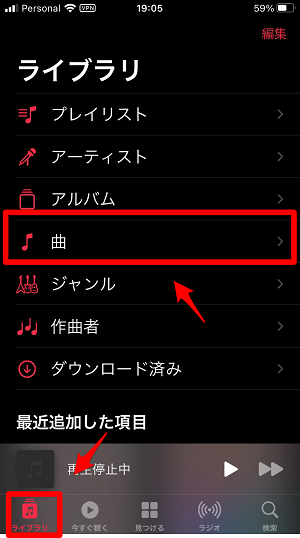
「iTunesギフト」の曲が確認できます。